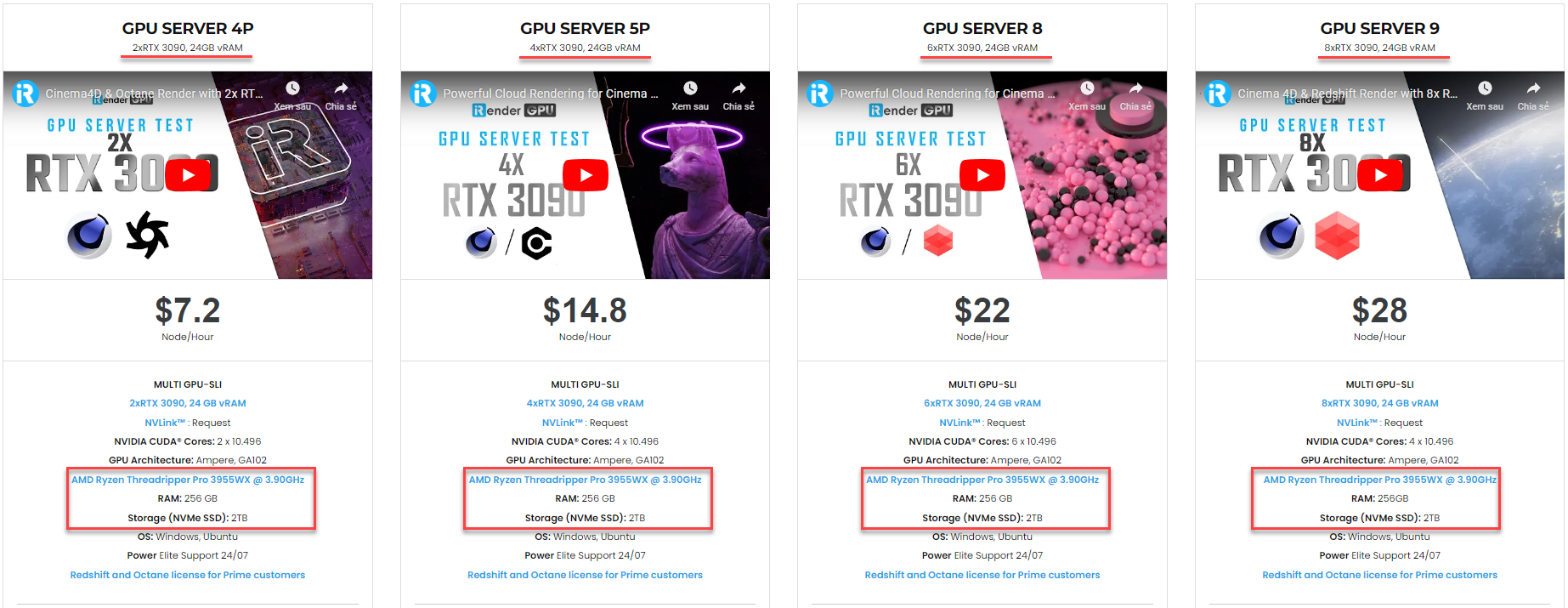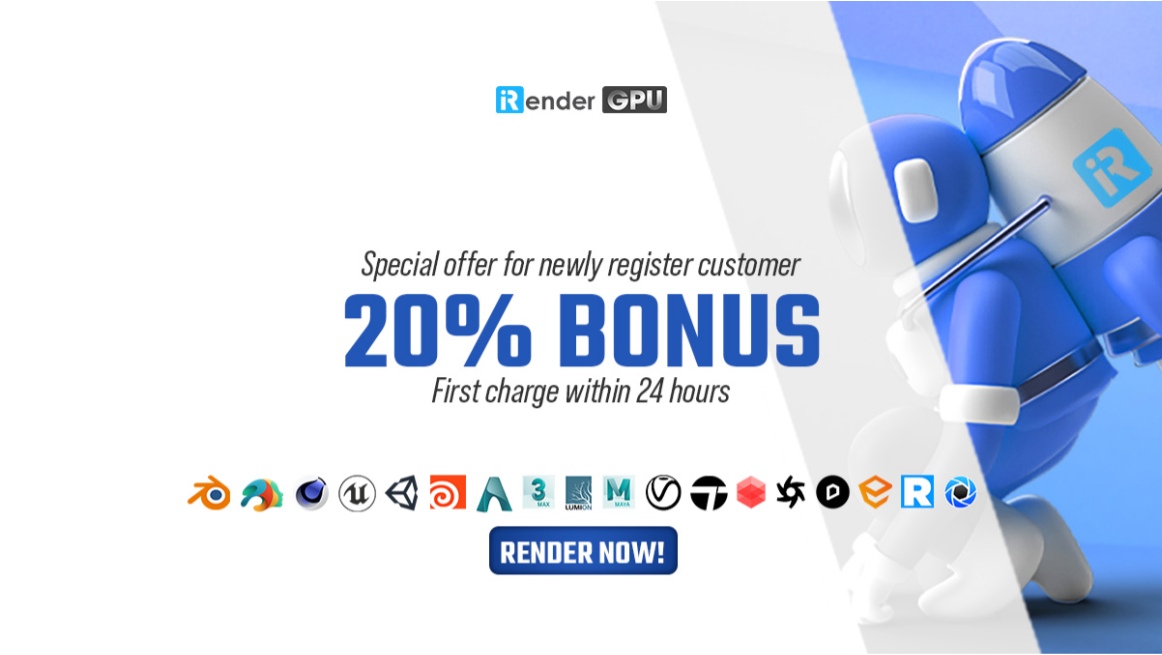Làm cách nào để lưu file render chính xác trong Blender?
Nếu bạn vô tình lưu file render Blender dưới dạng .png, có thể nó sẽ không đủ để xử lý hậu kỳ. Bạn có thể render hình ảnh và animation từ menu “Render”. Đối với ảnh tĩnh, khi render xong, hãy chuyển đến “Image => Save” trong trình chỉnh sửa hình ảnh. Animation được lưu tự động trong thư mục đầu ra mặc định. Trên Windows, đây là “c:\temp”.
Trong bài viết này, cùng iRender tìm hiểu cách để chúng ta có thể lấy được nhiều dữ liệu nhất có thể khi chuyển từ render cuối cùng sang đĩa – lưu file render chính xác trong Blender, cho phép chúng ta xử lý hậu kỳ hoặc sử dụng nó trong một ứng dụng khác.
1. Cách lưu hình ảnh render trong Blender
Để lưu file chính xác nhất trong Blender có thể vào file render đã hoàn thành của bạn, hãy làm theo các bước sau:
-
-
-
-
-
- Bắt đầu từ menu, Render => Render image, hoặc bằng cách nhấn F12.
- Khi quá trình kết xuất hoàn tất, hãy chuyển đến Image => Save hoặc nhấn Alt+S trong trình chỉnh sửa hình ảnh bật lên.
- Thay đổi định dạng tệp thành OpenEXR (Nhiều lớp) ở góc trên cùng bên phải.
- Đặt tên cho tập tin của bạn.
- Nhấn Save as image.
-
-
-
-
2. Chọn định dạng tệp phù hợp khi lưu render
Tại sao chúng ta không thể chỉ nhấn Save, đặt tên cho hình ảnh của mình và thế là xong? Bạn hoàn toàn có thể làm vậy, nhưng bạn sẽ bị mất thông tin có giá trị ẩn trong render của mình.
Để hiểu lượng dữ liệu được Blender xuất ra khi render, chúng ta cần điều tra các lần kết xuất. Khi chúng ta render một hình ảnh, chúng ta thu thập một số thông tin nhất định mà khi kết hợp sẽ cung cấp cho chúng ta màu cuối cùng của từng pixel trong hình ảnh. Trong Cycles, chúng ta có thể chọn ra những yếu tố riêng lẻ này và tách chúng ra. Mỗi lần tách gọi là một pass. Dưới đây là một số ví dụ về các render pass mà chúng ta có thể muốn sử dụng.
-
-
-
-
-
- Diffuse Direct, indirect and color
- Glossy Direct, indirect and color
- Shadow
- Emission
- Environment
- Z-Depth
- Mist
- Cryptomatte
- Denoise data
-
-
-
-
Đây không phải là danh sách đầy đủ, còn nhiều danh sách khác nữa và bạn có thể tìm thấy chúng nếu vào thuộc tính View Layer trong bảng Thuộc tính và tìm phần Passes.
Điểm cần hiểu rõ là chúng ta có thể sử dụng tất cả dữ liệu bổ sung này trong quá trình xử lý hậu kỳ để cải thiện render của mình. Giống như một nhiếp ảnh gia sẽ sử dụng định dạng tệp RAW để truy cập tất cả dữ liệu được ghi lại khi chụp ảnh, một nghệ sĩ 3D sử dụng các lượt dữ liệu đã chụp này để có được sự linh hoạt tối đa sau khi quá trình render hoàn tất.
Điểm khác biệt duy nhất là với tư cách là nghệ sĩ 3D, chúng ta thậm chí còn có nhiều quyền kiểm soát và dữ liệu hơn để làm việc nếu muốn.
Tuy nhiên, nếu chúng ta lưu hình ảnh của mình ở định dạng đầu ra mặc định, PNG, chúng ta sẽ mất rất nhiều thông tin này.
Để duy trì càng nhiều thông tin này càng tốt, chúng ta phải chọn các đường truyền mà chúng ta muốn trước khi render. Chúng ta cũng cần lưu đầu ra của mình ở định dạng tệp hỗ trợ tất cả các pass này.
Định dạng linh hoạt nhất có sẵn cho chúng ta là OpenEXR. Có thể nói rằng OpenEXR là định dạng tệp thô của đầu ra render trong Blender. Giống như việc nhiếp ảnh gia sử dụng định dạng tệp raw khi chụp ảnh.
Có hai biến thể của định dạng này. OpenEXR tiêu chuẩn và “OpenEXR đa lớp”. Việc chọn nhiều lớp sẽ lưu mỗi lần kết xuất dưới dạng một lớp riêng biệt. Sau đó, chúng ta có thể mở tệp này trong bất kỳ phần mềm nghệ thuật 2D nào mà chúng ta muốn và trong hầu hết các phần mềm, các lớp sẽ được hệ thống lớp bên trong của phần mềm chọn. Điều này hoạt động trong Photoshop, Ảnh Affinity và GIMP.
Chúng ta có thể sử dụng bất kỳ công cụ nào trong ứng dụng 2D để thao tác với bất kỳ lớp nào và sử dụng chế độ Blend để kết hợp chúng theo những cách khác nhau để có được các hiệu ứng khác nhau.
OpenExr cũng có một lợi ích lớn khác. Nó có thể lưu trữ các pixel sáng hơn màu trắng. Điều này có nghĩa là nếu một số phần của hình ảnh của chúng ta bị mờ và chỉ có các điểm ảnh màu trắng, chúng ta có thể điều chỉnh phần này và đưa các chi tiết trở lại.
Ngoài ra còn có các định dạng tệp khác mà chúng ta có thể sử dụng với các lợi ích khác. PNG và JPEG nói chung là các định dạng tệp chúng ta sử dụng cho web. Jpeg thường được coi là định dạng đầu ra cuối cùng. Ví dụ: jpeg là những gì chúng ta sẽ gửi để in.
3. Cách trình duyệt tệp hoạt động trong Blender
Tùy thuộc vào ngữ cảnh, trình duyệt tệp có thể hơi khác một chút. Nếu chúng ta mở nó như một phần của thao tác lưu, chúng ta sẽ có quyền truy cập để lưu các thuộc tính, chẳng hạn như định dạng tệp và cài đặt định dạng cụ thể.
Nhưng nếu chúng ta nối thêm dữ liệu từ một tệp blend khác hoặc xuất một đối tượng 3D, các cài đặt có sẵn sẽ tùy theo ngữ cảnh mà nó được mở.
Cài đặt ngữ cảnh cụ thể được tìm thấy trong bảng thuộc tính, được bật bằng “n”. Chúng ta cũng có thể nhấn vào bánh răng ở góc trên cùng bên phải để hiển thị các cài đặt này nếu chúng bị ẩn.
Ở phía bên trái, chúng ta có một số phím tắt để điều hướng nhanh xung quanh hệ thống tệp. Các tệp ở trên cùng, theo sau là một số vị trí hệ thống như Documents và Desktop để bàn và có thể các mục nhập khác dành cho người dùng Mac và Linux.
Tiếp theo là những mục yêu thích. Để thêm một mục yêu thích, hãy tìm vị trí trong cửa sổ chính và nhấn biểu tượng dấu cộng để thêm nó vào mục yêu thích. Sau đó chúng ta có thể sử dụng các nút mũi tên để sắp xếp lại vị trí. Ở dưới cùng là các thư mục được sử dụng gần đây.
Phía trên cửa sổ chính, chúng ta có một số nút điều hướng, tạo thư mục và đường dẫn hiện tại. Chúng ta cũng có thể tìm kiếm các tệp và thư mục.
Sau đó, có hai trình đơn thả xuống. Một để lọc loại tệp nào được hiển thị và một để sắp xếp và hiển thị nội dung.
Ở dưới cùng có một hộp để điền tên tệp và ở bên phải có các nút cộng và trừ sẽ tăng hoặc giảm số cuối cùng trong tên tệp. Điều này thuận tiện nếu bạn đang lưu nhiều phiên bản của cùng một tệp. Chỉ cần nhấn dấu cộng và lưu để tăng số lượng.
Ngoài OpenEXR, Jpeg và PNG, chúng ta còn có thể sử dụng một số định dạng tệp khác. Điều quan trọng nhất là bạn biết rằng định dạng tệp được hỗ trợ cho mục đích sử dụng. Nếu bạn không biết, hãy lưu dưới dạng OpenEXR multiplayer. Sau đó, bạn luôn có thể sử dụng tệp đó để xuất sang định dạng tệp khác sau này.
iRender - Dịch vụ cung cấp máy tính cấu hình cao cho mọi phần mềm kết xuất
Là nhà tài trợ Kim Cương cho Blender, cũng như người bạn đồng hành tận tâm của các nghệ sĩ 3D, iRender hiểu rằng trong các bước tạo cảnh 3D thì render có thể coi là bước cuối cùng và cũng là bước quan trọng giúp cho cảnh trở nên chân thực hơn, tuy nhiên đây lại là bước tiêu tốn khá nhiều thời gian. Chính vì lẽ đó, iRender ra đời nhằm mang đến cho khách hàng trải nghiệm render nhanh chóng và vui vẻ hơn. Đến với iRender, bạn sẽ có thể lựa chọn được những chiếc máy tính có cầu hình phù hợp nhất với nhu cầu và phần mềm bạn đang sử dụng. iRender cung cấp đa dạng các loại máy chủ từ 2/4/8 card GPU GTX 3090, và gần đây nhất là server gồm 2 card GPU RTX 4090, một trong những dòng card mới nhất và có hiệu suất cao nhất của NVIDIA. Cùng với đó là dòng CPU mạnh mẽ được tích hợp sẵn trong máy : AMD Ryzen Threadripper Pro 3955WX @ 3.90GHz.
Một điều tuyệt vời hơn nữa là khi bạn sử dụng dịch vụ bên iRender, bạn sẽ có cảm giác như đang sở hữu một chiếc PC cấu hình cao hoàn toàn mới dành cho riêng mình. Bạn có toàn quyền kiểm soát tất cả các hoạt động của mình trên đó, và tất nhiên một cách hoàn toàn bảo mật. Bạn chỉ cần cài đặt các trình kết xuất MỘT LẦN DUY NHẤT, và chúng sẽ được lưu lại trên máy cho những lần sử dụng kế tiếp. Không chỉ vậy, iRender cũng cung cấp rất nhiều dịch vụ kèm theo đó như tăng dung lượng lưu trữ, parsec, NV link,… nhằm giúp bạn đạt được hiệu quả cao nhất trong công việc.
iRender hiện đang có chương trình tặng thêm 20% bonus cho lần nạp tiền đầu tiên trong vòng 24h kể từ khi đăng ký. Ngoài ra, nhằm giúp các bạn sinh viên ngành kiến trúc hay thiết kế đồ họa có thể tiếp cận được với máy tính cấu hình cao một cách dễ dàng để hoàn thành các dự án học tập xuất sắc, iRender cho ra đời chính sách hỗ trợ 50% bonus cho tất cả các lần nạp tiền.